
软件大小:4.23MB
软件语言:简体中文
软件授权:官方版
软件类别:图形图像
软件等级:
更新时间:2023-09-01
应用平台:Win10/Win8/Win7
50%
50%
本地下载
LazPaint绿色中文版是一款专业的图片编辑处理电脑软件。说到图片编辑处理软件大家的脑海中一定会浮现出Adobe公司的Photoshop还有咱们国内非常著名的美图秀秀,这两款图片编辑软件都非常的不错,但是并不代表就是完美的。就拿Photoshop来说吧,简称PS,它虽然功能强大,但是它是需要花钱购买激活才能免费使用的,并且对使用人士的技能专业要求较高,如果你是小白用户想要轻松的使用PS还是比较困难的,它对电脑的配置要求也比较的高。美图秀秀的话则有点业余,并不是那么的实用。但是小编带来的这款LazPaint免费版(图片编辑器)还是非常不错的,它相当于那两款软件的结合体,首先操作简单,并没有那么高的技能要求,并且软件内存占用小,仅仅只有5MB不到,但是功能十分强大,在PS上可以完成的操作在这款软件中也丝毫没有问题。如果你对图片编辑有兴趣的话,那么可以使用这款软件进行学习入门,然后慢慢的就会熟练各种高难度操作了,能够有效的帮助你完成各种图片编辑操作,有需要的小伙伴们快来下载吧!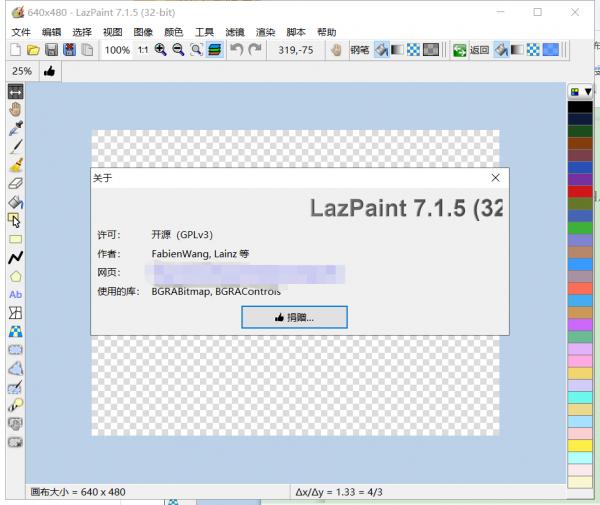
1.抗锯齿
2.多重撤消
3.alpha混合
4.BGRABitmap
5.任何形状的选择
6.回转
7.过滤器
【接口】
1、使用工具栏可以执行许多常见操作。可以使用放大镜(+或-)或单击1:1按钮以原始尺寸显示图像(以像素为单位)来更改缩放比例,或使用“缩放适合”按钮设置缩放比例以使整个图像在窗口内。
2、可以撤消/重做最后200次操作。如果您对要绘制的内容有疑问,请退回到开头,保存副本,然后重做修改,然后再继续。
【图像处理】
1、可以重新采样图像,水平和垂直翻转。
2、智能变焦x3:调整图像x3的大小并检测边框;这为古代游戏精灵提供了有用的缩放。
【颜色操纵】
1、着色:在保持强度的同时设置图像的颜色
2、转移颜色:循环颜色和更改颜色(饱和度)
3、强度:使颜色变浅或变深而不使它们变白
4、亮度:通过使颜色更白来使颜色更浅或更暗
5、规范化:使用每个颜色通道和Alpha通道的整个范围
6、负片:反转颜色(伽玛校正)
7、线性负片:反转颜色(不进行伽玛校正)
8、灰度:通过伽玛校正将颜色转换为灰度
【筛选器】
滤镜可以应用于整个图像或活动选择。
1、径向模糊:非方向性模糊
2、运动模糊:方向模糊
3、自定义模糊:根据蒙版模糊
4、锐化:使轮廓更精确,与“平滑”互补
5、平滑:柔化整个图像,与锐化互补
6、中位数:计算每个像素周围颜色的中位数,从而软化角点
7、轮廓:在白色背景上绘制轮廓(如铅笔图)
8、浮雕:绘制带有阴影的轮廓
9、球体:球形投影
10、圆柱体:圆柱体投影
11、云:添加当前笔颜色的云
【有用的钥匙】
1、在移动模式下,暂时保持Space键按下开关
2、F6键隐藏/显示所有工具窗口
3、Ctrl键可对齐图像像素并使用旋转工具限制可能的角度
4、退格键可删除多边形中的最后一个点或文本中的最后一个字母
5、Enter键释放选择
【鼠标右键可用于】
1、暂时交换绘图颜色
2、从选择中减去(选择工具)
3、定义灯光位置(阴影文本,阴影形状)
4、完成形状(多边形,曲线)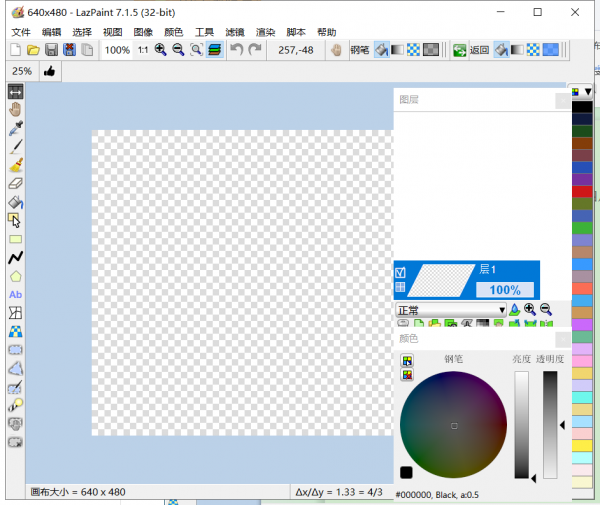
1、支持图层,所以对于大部分人来说易于上手,更加容易的操作。
2、支持透明度,开始运行后这个软件之后,你就会发现默认的背景并不是白色的,而是透明的哦。
3、画笔支持调节笔刷大小,同时还可以设置笔刷的流量,较小的流量将会输出较淡的颜色。使用过 Photoshop 的人一定知道这个是非常实用和高级的功能。
4、添加文字除了可以调节文字颜色、大小,还可以直接给其添加文字阴影。
5、带有色轮,可以让你快速找到你需要的颜色。
6、滤镜菜单下带有常用的多种滤镜功能,比如多种模糊、锐化、风格化等。
7、无限撤销功能。
8、读取和写入各种文件格式,包括分层位图和 3D 文件。
9、可以使用许多工具在图层上进行绘制。
10、使用抗锯齿功能选择图像的一部分,并将选择内容修改为遮罩。
11、颜色窗口,图层堆栈窗口和工具箱窗口。
12、从控制台调用该软件
13、提供脚本来执行图层效果。 您也可以编写自己的 Python 脚本。